如何修复 iPhone 上的“iMessage 未送达”
那么为什么 iMesssage 没有被发送呢?您的蓝色消息(即从一台 iOS 设备发送到另一台 iOS 设备的消息)在到达收件人设备时应显示“已发送”,但情况并非总是如此。这可能会影响多个联系人或一个人。当邮件显示“已送达”,但收件人实际上并未收到邮件时,更令人恼火。
那么,为什么您的消息没有传递给一个人呢?还是对无数人来说?当您的 iMessage 信息无法正确发送时,可以尝试以下一些技巧。
iMessage 上的“已发送”是什么意思?
我们需要首先区分“已交付”和“已读”。已发送意味着其他人在其设备上收到了消息。已读意味着收件人已点击它。当然,这并不意味着他们实际上已经阅读了该消息,而仅意味着该消息已被打开。如果您没有立即收到回复,请不要惊慌;他们可能已经选择了它,但随后就分心了。
也不是每个人都激活了此功能。您可以通过转至“设置”>“消息”>“发送已读回执”来自行切换已读回执,您可以在其中打开或关闭此功能。事实上,如果您遇到 iMessage 问题,“设置”的这一部分至关重要。
为什么 iMessage 说“已送达”,而实际上却没有?
有时,消息会显示已发送,但收件人会坚称他们从未收到过。不要自动认为他们在撒谎:发生这种情况的原因有很多。这可能是 iMessage 的一个怪癖,但也可能是消息被传递到另一台设备。
如果您的联系人拥有使用同一 Apple ID 登录的 iPhone、iPad 和 Mac,您的消息可能会显示在这些其他设备之一上,而不是他们的智能手机上。理论上,这不会造成问题——您的消息应该在所有设备上显示。然而,iMessage 还远非完美。
iMessage 无法发送的常见原因

那么,当 iMessage 未显示“已发送”时,这意味着什么?
收件人可能只是关闭了手机。当他们再次打开设备时,您的消息就会到达。要有耐心。并不是每个人都一直打开手机,尤其是在夜间。
即使您认为此人不太可能关闭手机,他们也可能已经激活了飞行模式。这会切断所有连接,因此他们不会收到 iMessage、短信或电话。
如果您通常收到联系人发来的已读回执,或者显示已发送,但您没有回复,则还有另一种可能性。他们的设备可能被设置为“请勿打扰”,从而使警报静音。如果是紧急情况,请给他们打电话。一开始,你不会得到回应。但在三分钟内再次拨打电话,如果您的联系人没有更改默认设置,您的重复通话将绕过“请勿打扰”模式。
iMessages 无法发送:故障排除
如果不进行一些尝试和错误,很难缩小 iMessages 无法发送的原因。以下解决方案之一应该有效。您可能必须尝试所有这些方法才能找出问题的根源。
你们都有互联网接入吗?
您的邮件无法送达的明显原因是收件人没有服务。 iMessage 依赖于互联网连接,因此如果没有可用的 Wi-Fi 或蜂窝数据,则在手机连接之前它不会显示。在没有免费在线访问的农村或地下地区,或者收件人正在度假时,这是一个特别令人担忧的问题。
如果您的 iPhone 显示“未送达”,则您可能是没有互联网连接的人。请转至“设置”>“Wi-Fi”进行检查,您可以在其中查看已加入的任何网络。您可以关闭并再次打开 Wi-Fi(然后重新加入网络)以清除潜在问题。
如果您依赖漫游,请查看“设置”>“蜂窝网络”(或“移动数据”)中的选项。如果您确实有服务,则只需等待收件人也连接即可。
您是否打开了 iMessage?

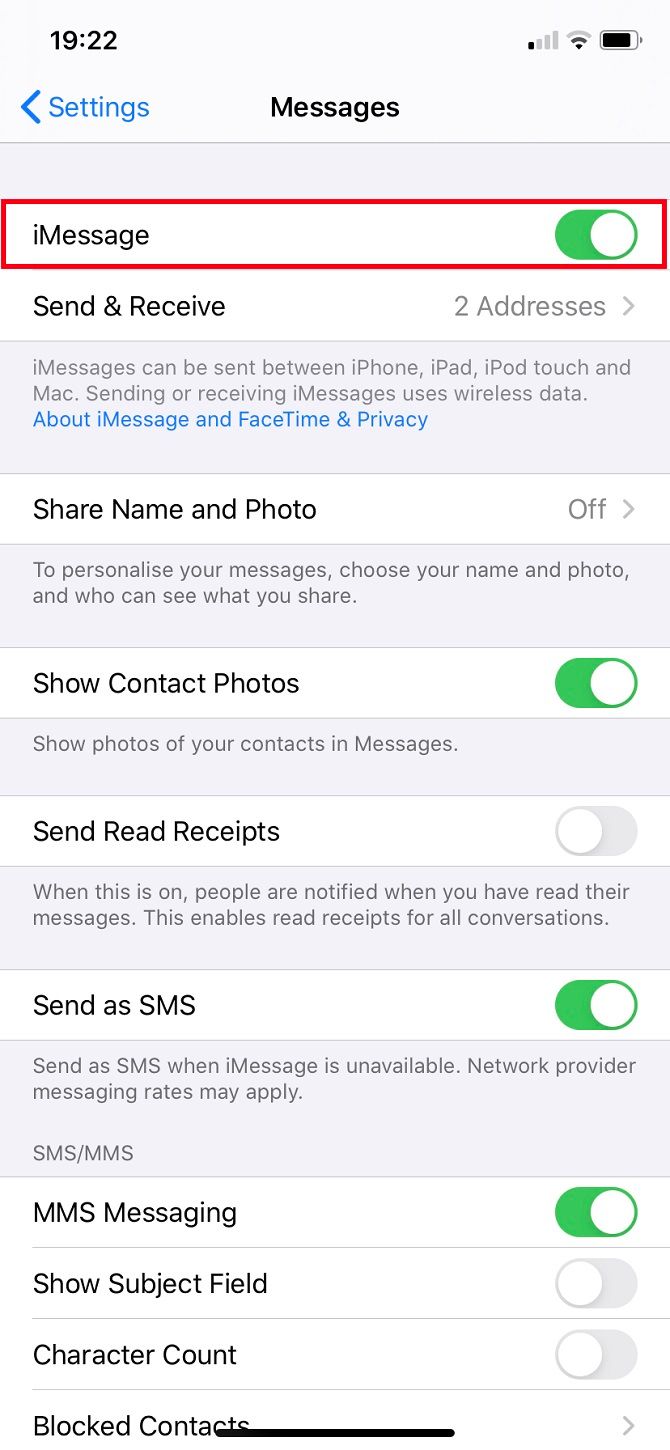
这可以快速解决您容易忽视的问题。导航至“设置”>“消息”。 iMessage 应该已经打开;如果没有,请立即更改。即使 iMessage 已经打开,也值得关闭然后重新打开。等待片刻,它会重新激活。
以短信形式发送,而不是 iMessage
如果您联系的人没有 Apple 产品,则 iMessage 将无法使用。例如,您需要依靠短信发送到 Android 设备。在这些情况下,您的消息将显示为“以短信形式发送”,而不是“已发送”,并显示在绿色气泡中。
但是文本不仅仅在不同操作系统之间发送时有用。如果您的互联网连接较弱,您可以将 iMessage 恢复为 SMS。转至“设置”>“消息”>“以短信形式发送”以启用此功能。
iPhone 在 Apple 设备之间聊天时默认使用 iMessage。如果没有互联网,消息只会以传统文本形式发送。您无法在启用 Wi-Fi 连接的同时禁用蜂窝数据上的 iMessage——这是一项全有或全无的服务。但是,如果您超出了蜂窝数据限制,iMessage 可能无法发送。
如果消息显示为“未发送”,您可以通过点击消息旁边的感叹号来重新发送消息。或者,切换到另一个流行的消息应用程序。 WhatsApp 和 Telegram 等主要选项适用于所有平台,并提供安全(有时是加密)的消息传递。当然,收件人必须安装相同的应用程序...
尝试强制重新启动
强制重新启动会重新启动您的 iPhone,停止在后台运行的任何有问题的进程。至关重要的是,它不会删除任何数据。了解如何强制重新启动 iPhone 以获取完整说明。
无论您使用哪种型号,屏幕都会变黑,直到出现 Apple 徽标。此时您可以松开按钮,您的 iPhone 将照常开机。
iOS 是最新的吗?
Apple 定期通过 iOS 更新发布针对小问题的补丁。这可能包括 iMessage 问题。转到“设置”>“常规”>“软件更新”,检查您是否正在运行最新版本的 iOS。
这将自动检查您的软件是否已更新,如果没有,则建议安装。您不会丢失任何照片或消息,尽管某些应用程序可能会要求您在更新后重新登录。
Apple ID:注销并重新登录
这是 iMessage 问题最常见的修复方法之一:您只需注销 Apple ID 并重新登录即可。前往“设置”>“消息”>“发送和接收”,然后点击您的 ID。然后您应该退出,之后您的所有详细信息(电话号码除外)都将消失。选择使用您的 Apple ID for iMessage 并重新登录。这可能需要一些时间。
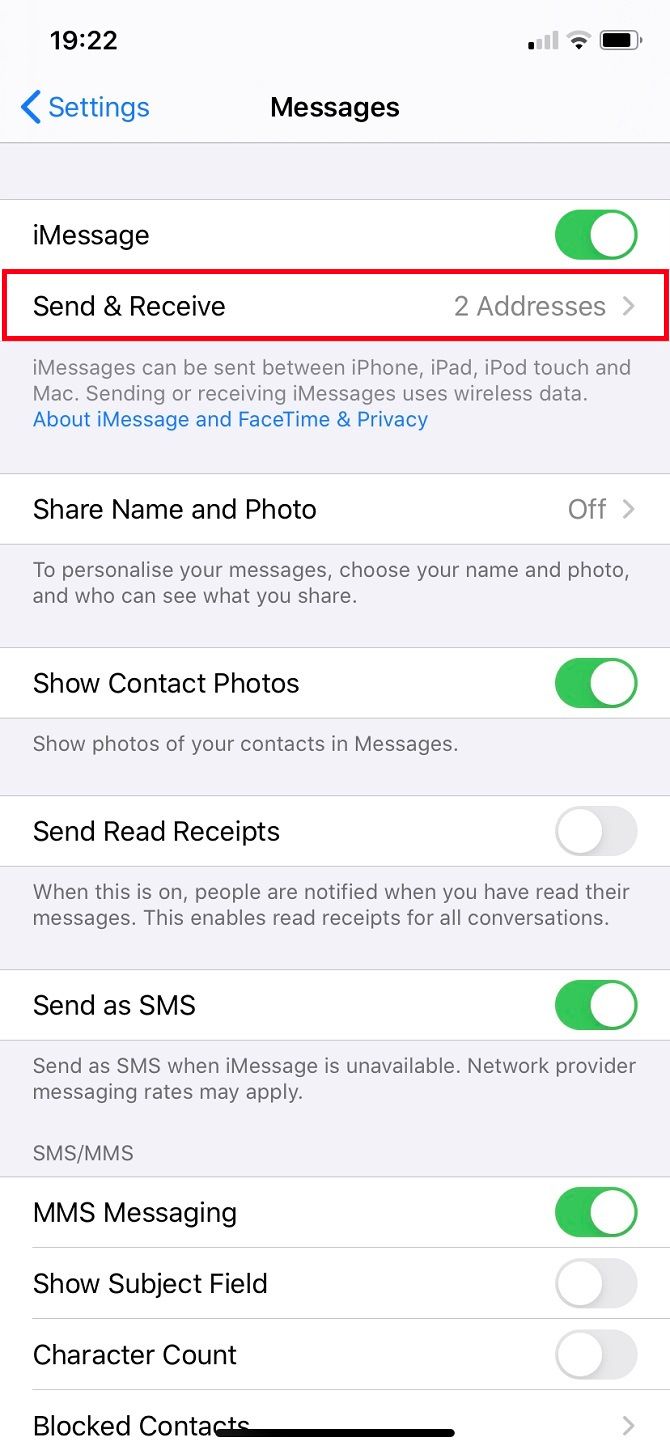
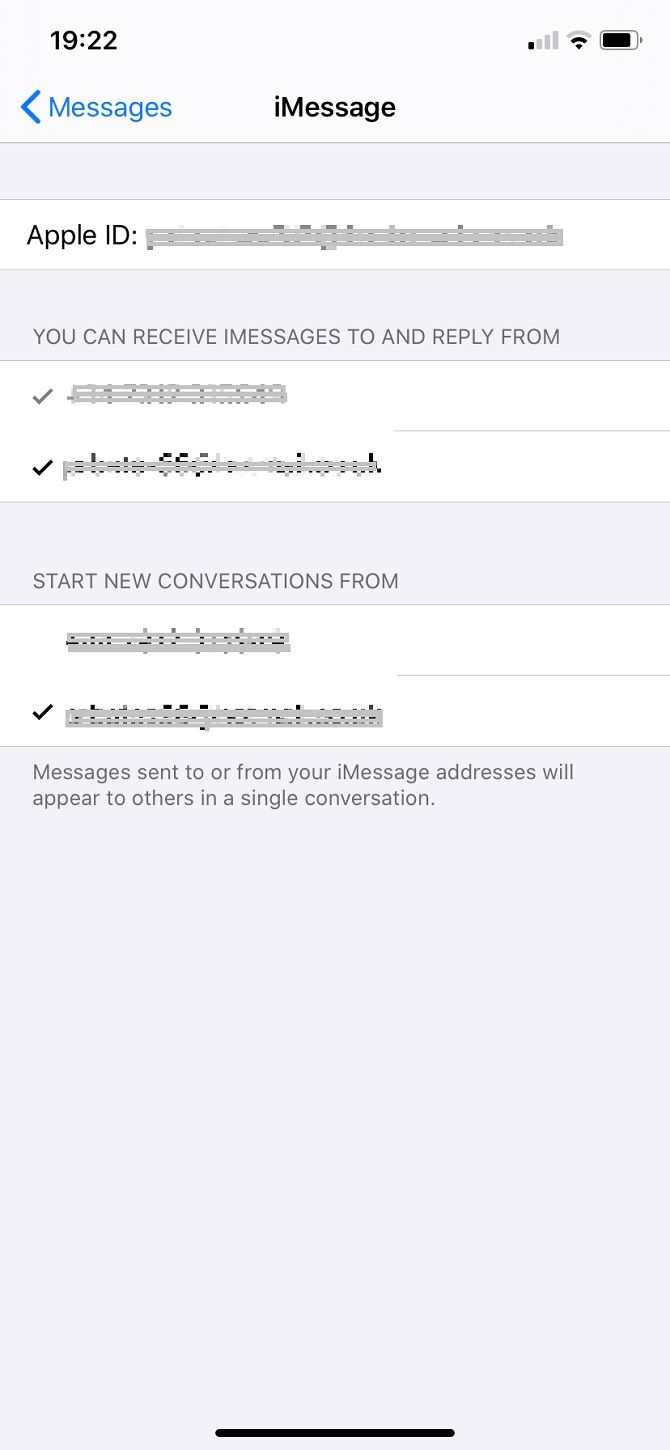
您可以通过电话号码和电子邮件地址发送 iMessage。如果只有一个人无法向您发送邮件,请检查您为他们列出的电子邮件地址。您是否列出了他们的联系方式的详细信息?也许他们的 Apple ID 使用不同的地址?如果可能的话,亲自询问他们或通过其他消息服务询问他们。
要添加电子邮件地址,请转到“联系人”,选择一个姓名,然后选择“编辑”。
您应该删除以前的消息吗?
您是否尝试过发送过大的电子邮件?它保留在您的发件箱中,并一次又一次尝试发送。最终,你不得不放弃并删除它。这也是你应该在这里尝试的。这主要适用于 iMessages 无法仅发送给一两个联系人的情况。
您可以通过向左滑动并选择“删除”来删除整个对话并重新开始。这是最重要的选择,也是你可能不想接受的选择。但你不应该需要这样做。请小心,因为这会让您丢失与该人的整个聊天记录。这只是最后的手段。
与您难以保持联系的人进行对话。保留您最近的消息(如果您不想完全丢失文本,请将其复制到“注释”或“页面”中;如果您想记住日期等,则将其屏幕截图)。继续“更多”并选择自问题发生以来您发送的所有消息(自他们停止响应以来的任何消息),然后点击底部的“垃圾箱”符号。
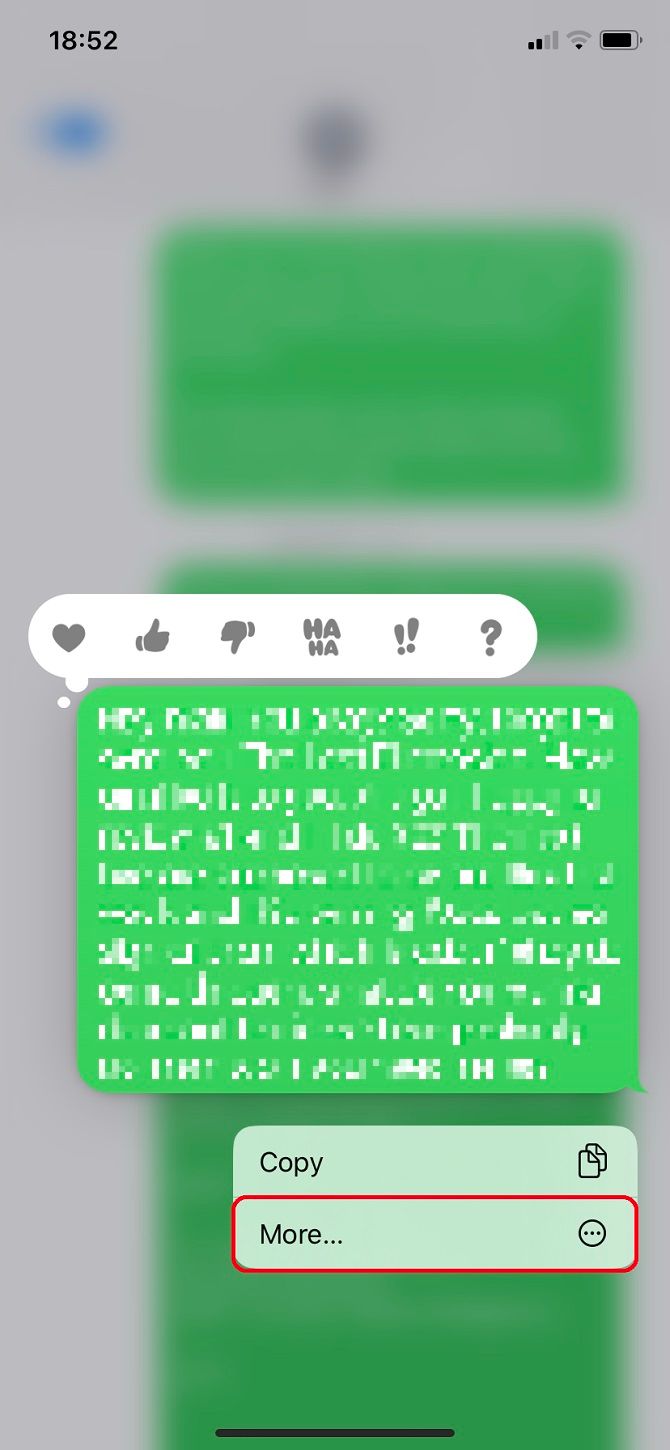
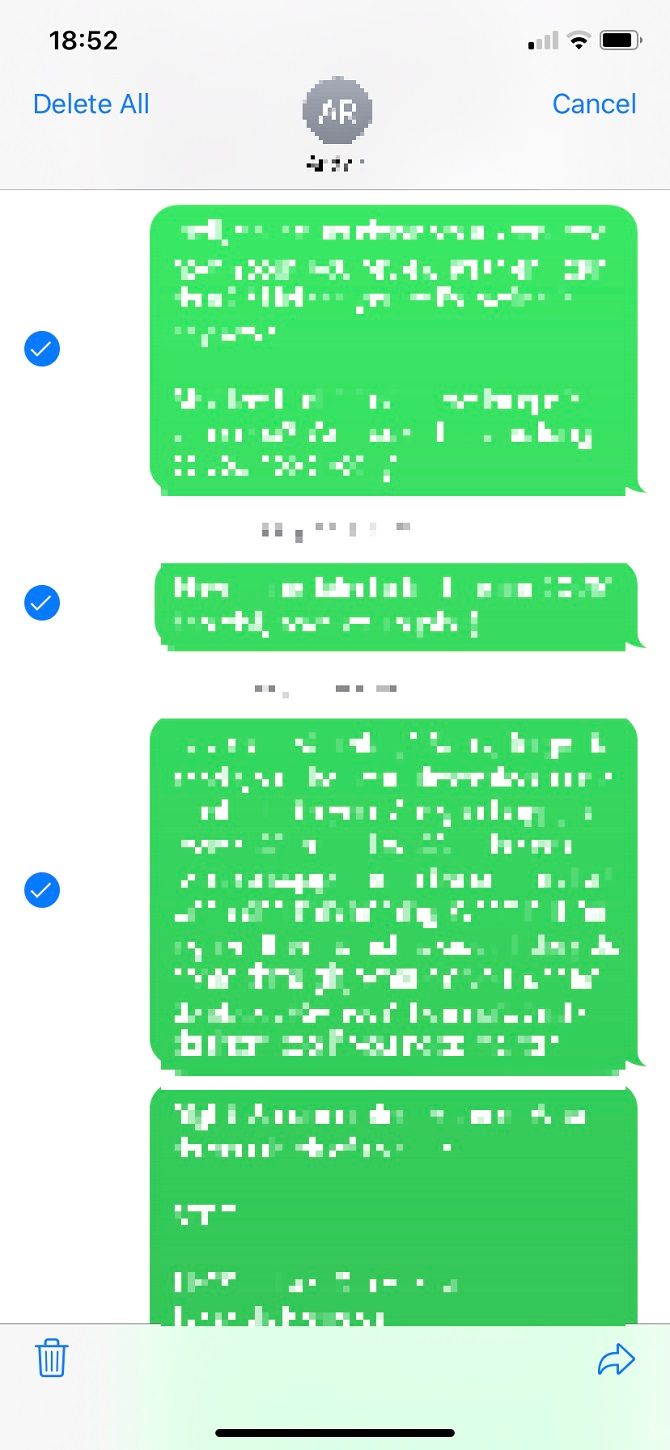
可能只有一条消息导致该问题,因此这会清除积压的工作并让您重试。
更换您的 SIM 卡
SIM 卡变化无常;您的手机可能已决定不喜欢某个特定号码。如果您已经用尽了所有其他方法,请前往服务提供商的商店。
您可能必须向工作人员保证您已执行上述故障排除步骤。与他们讨论更换新 SIM 卡的事宜。如果您签订了合同,他们应该免费这样做。您仍将使用同一设备,并且不会丢失任何数据。
他们会激活一张新的 SIM 卡,您必须等到旧的 SIM 卡没有服务后才能更换新卡。 SIM 卡之间的传输最多可能需要 24 小时。根据个人经验,恢复运营商设置很少需要超过一个小时。
重置所有设置
这确实应该是您的最后手段,因为您需要登录帐户并再次设置 Wi-Fi 和 VPN 等网络设置。最重要的是,这不会删除您的数据。
转到“设置”>“常规”>“重置”>“重置所有设置” - 小心不要选择其他任何内容,因为还有删除所有内容的选项。之后您可能需要重新登录您的 Apple ID。这应该可以修复任何与设置相关的故障,因此值得记住,以防您的 iPhone 出现其他问题。
iMessage 无法发送:我的电话号码是否被屏蔽?
不要立即认为有人屏蔽了您。在大多数情况下,您的号码不会被屏蔽。然而,这是一种可能性。如果您被阻止,iMessage 仍会显示“已发送”。尽管如此,它实际上不会出现在收件人的设备上。
这种想法会让您感到困扰,但如果您可以在其他地方(例如 Facebook、Twitter 或 Snapchat)联系该人,那么他们不太可能屏蔽您的电话号码。
为什么我的 iMessage 仍未发送?
如果您已经尝试了上述所有方法,但 iMessage 仍然无法发送,还有其他可能的娱乐方式。首先是你的手机没有问题;问题出在收件人的设备上。如果发送给其他联系人的消息正确传递,则可能会出现这种情况,但情况并非总是如此。
您应该建议您的联系人采取与您已经采取的相同步骤,并向他们发送本指南。另一种可能性是他们已经换了号码但还没有提醒您。
-
 我每天使用 Windows 11 文件资源管理器选项卡,这里有 4 个高级用户提示Windows 11 的文件资源管理器选项卡的工作方式与 Internet 浏览器的选项卡非常相似,允许您在文件夹之间快速跳转并节省屏幕空间。如果您在组织文件时发现自己打开了多个文件资源管理器窗口,请考虑改用文件资源管理器中的选项卡。 作为每天使用文件资源管理器来管理工作流程的人,选项卡帮助我为...软件教程 发布于2024-11-03
我每天使用 Windows 11 文件资源管理器选项卡,这里有 4 个高级用户提示Windows 11 的文件资源管理器选项卡的工作方式与 Internet 浏览器的选项卡非常相似,允许您在文件夹之间快速跳转并节省屏幕空间。如果您在组织文件时发现自己打开了多个文件资源管理器窗口,请考虑改用文件资源管理器中的选项卡。 作为每天使用文件资源管理器来管理工作流程的人,选项卡帮助我为...软件教程 发布于2024-11-03 -
 如何修复 EA FC 25 在 PC 上崩溃的问题?这里有 4 个解决方案EA SPORTS FC 25 现已上市;然而,该游戏出现了各种问题,包括 EA FC 25 在 PC 上崩溃。如果您也被这个问题所困扰,MiniTool 的这份故障排除指南可能会为您提供一些可行的解决方案。EA SPORTS FC 25 是由 Electronic Arts 发行的一款足球游戏。该...软件教程 发布于2024-11-03
如何修复 EA FC 25 在 PC 上崩溃的问题?这里有 4 个解决方案EA SPORTS FC 25 现已上市;然而,该游戏出现了各种问题,包括 EA FC 25 在 PC 上崩溃。如果您也被这个问题所困扰,MiniTool 的这份故障排除指南可能会为您提供一些可行的解决方案。EA SPORTS FC 25 是由 Electronic Arts 发行的一款足球游戏。该...软件教程 发布于2024-11-03 -
 如何在 iPhone、iPad 和 Mac 上的 Safari 浏览器中关闭 AdBlock虽然广告是保持资源免费的绝佳方式,但它们可能会占用太多空间或破坏浏览体验。这是广告拦截器受欢迎的原因之一。但是,使用广告拦截器后,某些网站将无法正常运行。在这种情况下,您可以在 Safari 中关闭 AdBlock。 当您关闭 Safari 中的广告拦截功能时,您实际上就禁用了任何可以阻止...软件教程 发布于2024-11-03
如何在 iPhone、iPad 和 Mac 上的 Safari 浏览器中关闭 AdBlock虽然广告是保持资源免费的绝佳方式,但它们可能会占用太多空间或破坏浏览体验。这是广告拦截器受欢迎的原因之一。但是,使用广告拦截器后,某些网站将无法正常运行。在这种情况下,您可以在 Safari 中关闭 AdBlock。 当您关闭 Safari 中的广告拦截功能时,您实际上就禁用了任何可以阻止...软件教程 发布于2024-11-03 -
 修复 iPhone 来电在 Mac 上不响铃的 3 种最佳方法基本修复 将设备连接到同一 Wi-Fi: 仅当您的 Apple 设备连接到同一 Wi-Fi 网络时,此类功能才有效。 更新软件版本: 在您的设备上安装最新的软件版本,以消除可能导致问题的错误。 修复 1:允许 iPhone 上的其他设备上的通话 在 Mac 上发送和接收 iPhone 呼叫需要从...软件教程 发布于2024-11-03
修复 iPhone 来电在 Mac 上不响铃的 3 种最佳方法基本修复 将设备连接到同一 Wi-Fi: 仅当您的 Apple 设备连接到同一 Wi-Fi 网络时,此类功能才有效。 更新软件版本: 在您的设备上安装最新的软件版本,以消除可能导致问题的错误。 修复 1:允许 iPhone 上的其他设备上的通话 在 Mac 上发送和接收 iPhone 呼叫需要从...软件教程 发布于2024-11-03 -
 完整指南 - 《黑色行动 6》卡在 PC 上的加载屏幕上您在《使命召唤:黑色行动 6》抢先体验 Beta 期间是否遇到加载屏幕问题?您可以采取什么措施来解决这个恼人的错误?如果您没有任何想法,请参阅 MiniTool Solution 的指南,获取一些针对黑色行动 6 卡在加载屏幕上的有效解决方案。使命召唤黑色行动 6 卡在加载屏幕上近日,《使命召唤:黑...软件教程 发布于2024-11-02
完整指南 - 《黑色行动 6》卡在 PC 上的加载屏幕上您在《使命召唤:黑色行动 6》抢先体验 Beta 期间是否遇到加载屏幕问题?您可以采取什么措施来解决这个恼人的错误?如果您没有任何想法,请参阅 MiniTool Solution 的指南,获取一些针对黑色行动 6 卡在加载屏幕上的有效解决方案。使命召唤黑色行动 6 卡在加载屏幕上近日,《使命召唤:黑...软件教程 发布于2024-11-02 -
 Stardock DesktopGPT 是 AI Power Users 的 Copilot 替代品“通过 DesktopGPT,Stardock 将 AI 的力量带入桌面,其独特的功能使您可以轻松地进出与多种大型语言模型的交互( LLM)具有键盘优先的体验。通过访问 GPT-3.5 Turbo、GPT-4 和 GPT-4 Turbo,用户可以灵活地在模型之间轻松切换,找到适合其交互的工具。”...软件教程 发布于2024-11-02
Stardock DesktopGPT 是 AI Power Users 的 Copilot 替代品“通过 DesktopGPT,Stardock 将 AI 的力量带入桌面,其独特的功能使您可以轻松地进出与多种大型语言模型的交互( LLM)具有键盘优先的体验。通过访问 GPT-3.5 Turbo、GPT-4 和 GPT-4 Turbo,用户可以灵活地在模型之间轻松切换,找到适合其交互的工具。”...软件教程 发布于2024-11-02 -
 防止用户在 Windows 10 中更改桌面壁纸的 2 个选项为您的计算机设置桌面壁纸后,您可能不希望其他人更改它。现在在这篇文章中,我们将向您展示如何防止用户更改 Windows 10 中的桌面壁纸。有两个选项。 选项 1:使用本地组策略编辑器 选项 2:使用注册表编辑器 选项 1:使用...软件教程 发布于2024-11-02
防止用户在 Windows 10 中更改桌面壁纸的 2 个选项为您的计算机设置桌面壁纸后,您可能不希望其他人更改它。现在在这篇文章中,我们将向您展示如何防止用户更改 Windows 10 中的桌面壁纸。有两个选项。 选项 1:使用本地组策略编辑器 选项 2:使用注册表编辑器 选项 1:使用...软件教程 发布于2024-11-02 -
 HDMI 端口在 Mac 上无法工作的十大修复方法在短暂缺席之后,HDMI 端口在最新的 MacBook Pro 系列中回归。 Mac Mini 和 Mac Ultra 还具有 HDMI 端口,用于连接显示器或投影仪。但当 Mac 上的 HDMI 端口突然停止工作时,您可能会感觉陷入困境。 以下是修复 MacBook 无法使用 HDMI...软件教程 发布于2024-11-02
HDMI 端口在 Mac 上无法工作的十大修复方法在短暂缺席之后,HDMI 端口在最新的 MacBook Pro 系列中回归。 Mac Mini 和 Mac Ultra 还具有 HDMI 端口,用于连接显示器或投影仪。但当 Mac 上的 HDMI 端口突然停止工作时,您可能会感觉陷入困境。 以下是修复 MacBook 无法使用 HDMI...软件教程 发布于2024-11-02 -
 KB5044285下载和KB5044285安装失败指南如果最新的 Windows 11 更新 KB5044285 安装失败,您该怎么办?如果您不确定如何修复它,请阅读 MiniTool Software 上的这篇文章,以获得几种简单有效的解决方案来解决该问题。Windows 11 KB5044285 简介KB5044285 是一个Windows 11版...软件教程 发布于2024-11-02
KB5044285下载和KB5044285安装失败指南如果最新的 Windows 11 更新 KB5044285 安装失败,您该怎么办?如果您不确定如何修复它,请阅读 MiniTool Software 上的这篇文章,以获得几种简单有效的解决方案来解决该问题。Windows 11 KB5044285 简介KB5044285 是一个Windows 11版...软件教程 发布于2024-11-02 -
 如何在 iPhone 和 iPad 上调整或缩小照片大小快速链接如何使用快捷方式调整照片大小 如何使用第三方应用程序调整照片大小 照片应用程序中的编辑器功能相当丰富,但您无法更改照片的文件大小。幸运的是,您可以使用快捷方式或第三方应用程序在 iPhone 和 iPad 上调整照片大小或缩小照片大小。方法如下。 如何使用快捷方式调整照片大小 ...软件教程 发布于2024-11-02
如何在 iPhone 和 iPad 上调整或缩小照片大小快速链接如何使用快捷方式调整照片大小 如何使用第三方应用程序调整照片大小 照片应用程序中的编辑器功能相当丰富,但您无法更改照片的文件大小。幸运的是,您可以使用快捷方式或第三方应用程序在 iPhone 和 iPad 上调整照片大小或缩小照片大小。方法如下。 如何使用快捷方式调整照片大小 ...软件教程 发布于2024-11-02 -
 如何解决 iPhone 上没有短信提醒或声音的问题:15 种以上解决方案如果您的 iPhone 上没有显示短信,您的设备没有显示传入短信或 iMessage 的通知,或者您锁定的 iPhone 在收到短信时没有发出声音,请查看这些便捷的解决方案解决此类问题。 1. 检查消息的通知设置 当短信未作为通知显示在 iPhone 上时,请确保允许“消息”应用程序在锁定屏...软件教程 发布于2024-11-02
如何解决 iPhone 上没有短信提醒或声音的问题:15 种以上解决方案如果您的 iPhone 上没有显示短信,您的设备没有显示传入短信或 iMessage 的通知,或者您锁定的 iPhone 在收到短信时没有发出声音,请查看这些便捷的解决方案解决此类问题。 1. 检查消息的通知设置 当短信未作为通知显示在 iPhone 上时,请确保允许“消息”应用程序在锁定屏...软件教程 发布于2024-11-02 -
 如何启用 PIN 要求并创建复杂的 PINWindows Hello Windows 10 中的用户可以使用 PIN(个人识别码)登录其设备。您可以使用此 PIN 登录 Windows、应用程序和服务。 PIN 登录允许用户使用四位数的号码登录。 PIN 码非常短且简单,很容易被黑客破解。 本教程将向您展示如何启用 PIN 复杂...软件教程 发布于2024-11-02
如何启用 PIN 要求并创建复杂的 PINWindows Hello Windows 10 中的用户可以使用 PIN(个人识别码)登录其设备。您可以使用此 PIN 登录 Windows、应用程序和服务。 PIN 登录允许用户使用四位数的号码登录。 PIN 码非常短且简单,很容易被黑客破解。 本教程将向您展示如何启用 PIN 复杂...软件教程 发布于2024-11-02 -
 如何在 Android 上免费绕过 Google FRP什么是 Google 恢复出厂设置保护或 FRP Google从Android 5.1开始在其Android操作系统中引入了新的安全机制。如果您无法使用上次使用的 Google 帐户及其密码登录,它会阻止您访问 Android 手机或平板电脑。 在此安全系统之前,手机抢夺者只需将设备重置为出厂设置即...软件教程 发布于2024-11-02
如何在 Android 上免费绕过 Google FRP什么是 Google 恢复出厂设置保护或 FRP Google从Android 5.1开始在其Android操作系统中引入了新的安全机制。如果您无法使用上次使用的 Google 帐户及其密码登录,它会阻止您访问 Android 手机或平板电脑。 在此安全系统之前,手机抢夺者只需将设备重置为出厂设置即...软件教程 发布于2024-11-02 -
 微软应该专注于让 Windows 11 变得更好,而不仅仅是更有趣随着新的 Copilot 功能的不断发布,微软在 Windows 11 及更高版本中的优先重点显而易见。除了与 AI 交互的方式日益多样化之外,您可能想知道 Windows 11 的性能、功能和整体用户体验的有意义的改进在哪里。 微软明确表示:Copilot 是 Windows 11 的未来 ...软件教程 发布于2024-11-02
微软应该专注于让 Windows 11 变得更好,而不仅仅是更有趣随着新的 Copilot 功能的不断发布,微软在 Windows 11 及更高版本中的优先重点显而易见。除了与 AI 交互的方式日益多样化之外,您可能想知道 Windows 11 的性能、功能和整体用户体验的有意义的改进在哪里。 微软明确表示:Copilot 是 Windows 11 的未来 ...软件教程 发布于2024-11-02 -
 PC 上令人满意的崩溃:用四种可行的解决方案修复近日,多名Satisfactory玩家反映,Satisfactory在PC上不断崩溃,无法进入游戏。有什么解决方案可以解决崩溃问题吗?阅读这篇 MiniTool 文章,了解一些可行的解决方案。Satisfactory 是一款开放世界模拟游戏,具有单人和多人模式。但与其他游戏类似,《Satisfact...软件教程 发布于2024-11-02
PC 上令人满意的崩溃:用四种可行的解决方案修复近日,多名Satisfactory玩家反映,Satisfactory在PC上不断崩溃,无法进入游戏。有什么解决方案可以解决崩溃问题吗?阅读这篇 MiniTool 文章,了解一些可行的解决方案。Satisfactory 是一款开放世界模拟游戏,具有单人和多人模式。但与其他游戏类似,《Satisfact...软件教程 发布于2024-11-02
学习中文
- 1 走路用中文怎么说?走路中文发音,走路中文学习
- 2 坐飞机用中文怎么说?坐飞机中文发音,坐飞机中文学习
- 3 坐火车用中文怎么说?坐火车中文发音,坐火车中文学习
- 4 坐车用中文怎么说?坐车中文发音,坐车中文学习
- 5 开车用中文怎么说?开车中文发音,开车中文学习
- 6 游泳用中文怎么说?游泳中文发音,游泳中文学习
- 7 骑自行车用中文怎么说?骑自行车中文发音,骑自行车中文学习
- 8 你好用中文怎么说?你好中文发音,你好中文学习
- 9 谢谢用中文怎么说?谢谢中文发音,谢谢中文学习
- 10 How to say goodbye in Chinese? 再见Chinese pronunciation, 再见Chinese learning

























